עולם הרשתות החברתיות נכנס חזק לחיינו. קשה לדמיין אדם מצליח וצעיר ללא סמארטפון או טאבלט עם גישה לאינטרנט, היום אלו חיינו של תקשורת וירטואלית, עבודה ואפילו מערכות יחסים. בשל המבחר העצום של רשתות ואפליקציות חברתיות, אנו יכולים להיות בקשר עם האנשים שאנו צריכים גם במרחק של אלפי או מאות קילומטרים. אחד הטרנדים האמיתיים יכול להיחשב בצדק לאפליקציית WhatsApp. הגדרה זו היא שמאפשרת לך להתקשר לכל מקום בעולם בחינם בטלפון עם אותה אפליקציה מותקנת.

היום האפליקציה הזו מותקנת בכל מקום ובכל מקום, בכל פינה בכדור הארץ. אבל מה מיוחד באפליקציה הזו? האם יש לו אפשרות לחסום איש קשר בוואטסאפ? איך עושים את זה?
שיחות חינם הן תכונהיישומים
היום, תוכניות שיחות יכולות לאכזב לקוחות רבים, ודווקא בגלל שהן יקרות מדי. Whatsapp הוא אלטרנטיבה מצוינת להתחבר עם יקיריכם בחינם. במקרה זה, רק חיבור האינטרנט של הטלפון משמש לתקשורת עם המנוי. זה מאוד נוח והכי חשוב חסכוני, במיוחד אם יש אזור נדידה וצריך להתקשר למקומות שונים בעולם. המקום היחיד שאי אפשר להתקשר אליו הוא שירות ההצלה. אפליקציה זו מאפשרת גם לשלוח הודעות לכל איש קשר אחר, לארגן צ'אטים קבוצתיים, והבעיה היחידה שיכולה להיות למשתמשים היא מתקשר לא ידידותי או מעצבן.איך לחסום איש קשר ב-WhatsApp במקרה זה? מה לעשות?
חסום איש קשר
אם חייך השלווים והמדודים הופרו על ידי מנוי אחד שאנשי הקשר שלו שמור באפליקציה זו, ניתן לפתור את הבעיה במהירות על ידי לימוד כיצד לחסום איש קשר בוואטסאפ. יש תוכנית קטנה כיצד להיפטר מהודעות ושיחות לא ידידותיות:
- תחילה עליך להפעיל WhatsApp.
- עבור ל"תפריט" של האפליקציה ובחר "הגדרות".
- עבור לעמוד "חשבון" ומצא שם את תא ה"פרטיות".
- נותר לעבור לחלונית "חסומה". בתא הזה מוצגים כל אנשי הקשר שהיו חסומים בעבר.
- כדי להוסיף לרשימה זו, עליך להפעיל את תיבת "הוסף איש קשר חסום" ולבחור את הרצוי מהרשימה שמופיעהשם משתמש.
- בסוף הפעולה, לחץ על "סיום" והשינוי הזה יישמר.
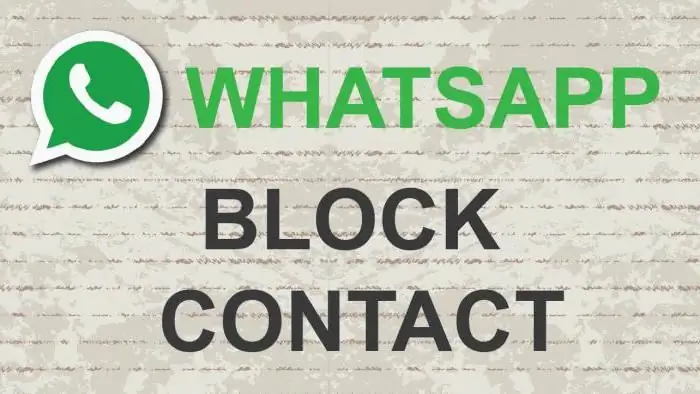
איך אוכל לחסום איש קשר שאינו שמור?
לא תמיד ניתן לשמור איש קשר באפליקציה, אז לפעמים צריך להכניס אותו למה שנקרא התעלם או רשימה שחורה בקרב משתמשים בשיטה אחרת, בקיצור:
- תחילה עליך לפתוח צ'אט עם המנוי הרצוי.
- לחץ על התיבה "חסום". הפעולה הושלמה.
כל הפעולה הזו אורכת לא יותר מדקה אחת, אבל אתה צריך להכיר את שני הצדדים של המערכת בשאלות נפוצות של WhatsApp: איך לחסום או לבטל חסימה של איש קשר, כי יכול להיות צורך שוב באיש קשר מעצבן.
קל לבטל חסימה של איש קשר
אם אתה צריך להחזיר מנוי מ"הרשימה השחורה", אז הרצף יהיה זהה לתהליך חסימת איש קשר. בשביל זה אתה צריך:
- עבור ל"תפריט" של האפליקציה ועבור שוב לקטע "הגדרות".
- מצא את התיבה "חשבון" ועבור שוב ל"פרטיות".
- כעת עליך ללחוץ על איש הקשר ולבחור בתא "בטל חסימה" בחלון המוקפץ.
איך לחסום איש קשר בוואטסאפ, גילינו, אבל איך לבטל את החסימה שלו במהירות בלי חיפושים ארוכים בתפריט - עדיין לא. אבל יש גם את האפשרות הקלה ביותר להחזיר איש קשר: אתה רק צריך לפתוח צ'אט עם משתמש חסום וללחוץ על "אישור" בתא "בטל חסימה" המוצע.
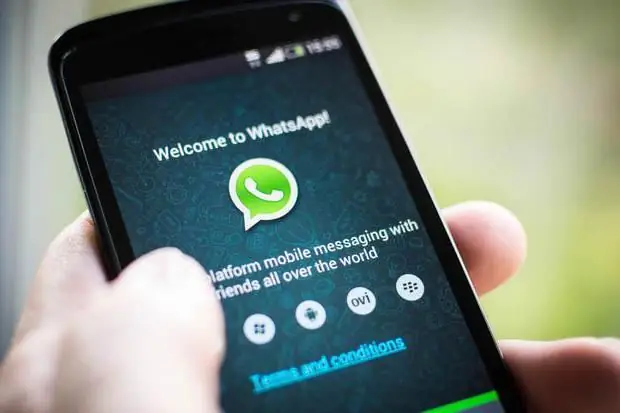
אם אתה חסום, איך להבין את זה?
כשמישהו מכניס מנוי ל"רשימה השחורה", אז כמובן, מי שעלה ל"התעלם" ירגיש זאת מיד באפליקציית הוואטסאפ. גילינו איך לחסום איש קשר, אבל מה קורה מהצד של המנוי החסום? מה קורה איתו? במקרה שהמשתמש נחסם, אז הוא לא רואה את הסטטוסים, העדכונים, התמונות של המנוי שעשה זאת. הודעות יישלחו למנוי שחסם את המשתמש, אך לא יימסרו. וכמובן, אי אפשר יהיה גם להתקשר לאיש הקשר הזה. לאחר ששקלנו את כל הדרכים האפשריות לחסום ולבטל חסימה של מנוי, לאף אחד לא תהיה שאלה כיצד למחוק איש קשר. באפליקציית WhatsApp כל משתמש יכול לנווט די מהר, כי הוא תומך בהגדרות שפה, מה שאומר שבהחלט לא יהיו קשיים במונחים וסמלים.

WhatsApp הוא אפליקציה מהירה המאפשרת לך לחבר מיליוני אנשים אחד עם השני מבלי לבזבז את המשאבים הכספיים שלהם על תוכניות תעריפים של מפעיל סלולרי. קל לשמור על קשר, אבל אם אתה צריך להגביל את הגישה של חלק מהמשתמשים לביצוע שיחות, ההוראות שלמעלה בהחלט יעזרו.






